笔记本win11投屏到投影仪怎么设置 电脑如何连接投影仪
在现代工作和生活中,笔记本电脑已经成为人们不可或缺的工具之一,而在需要展示资料或者观看影片时,投影仪则成为了必备的辅助设备。许多人想要将笔记本Win11系统投屏到投影仪上,但却不知道如何设置。连接笔记本电脑和投影仪并投屏并不复杂,只需按照一定步骤进行设置即可。接下来我们就来了解一下笔记本Win11投屏到投影仪的设置方法及电脑如何连接投影仪的步骤。

## 有线连接
### HDMI连接
HDMI(High-Definition Multimedia Interface)是目前最为常见和高效的连接方式之一。首先,准备一根质量良好的HDMI线,确保长度适中且支持高清传输。将HDMI线的一端插入电脑的HDMI输出接口,另一端插入投影仪的HDMI输入接口。连接完成后,在电脑上按下`Win+P`键。选择“复制”或“扩展”模式,使电脑屏幕内容同步显示在投影仪上。最后,在投影仪的设置界面中选择HDMI信号源,即可开始投影。
### VGA连接
对于老旧设备或特殊需求,VGA连接仍然是一种可行的选择。准备一根VGA线和一根音频线(如果投影仪需要音频输入)。将VGA线的两端分别插入电脑和投影仪的VGA接口,同时连接音频线。然后,在电脑上按下`Win+P`键。选择“复制”或“扩展”模式。在投影仪上,通过遥控器或控制面板调整投影画面的参数,如亮度、对比度等。
## 无线连接
### Miracast连接
Miracast是一种无线显示标准,支持智能设备与显示设备之间的无线连接。首先,确保电脑和投影仪都支持Miracast功能,并连接到同一Wi-Fi网络。在电脑上,按下`Win+K`键打开“连接”界面,选择“投影到此电脑”,并设置为“所有位置都可用”。在投影仪上,打开Miracast功能(具体方法因品牌而异)。最后,在电脑上点击“投影到此电脑”下方的“连接”按钮,搜索并选择投影仪进行连接。连接成功后,电脑屏幕内容将自动投影到投影仪上。
### 投屏软件连接
市面上有许多投屏软件可以实现电脑与投影仪之间的无线连接。首先,确保电脑和投影仪都连接到同一Wi-Fi网络。然后,在电脑和投影仪上分别下载并安装同一款投屏软件,如乐播投屏。在电脑上打开投屏软件,搜索并选择投影仪进行连接。连接成功后,电脑屏幕内容将自动投影到投影仪上。用户还可以根据需要调整投屏设置,如分辨率、画质等。
综上所述,电脑连接投影仪的方法多种多样,包括有线连接和无线连接两大类。用户可以根据设备型号、操作系统版本以及具体需求选择合适的连接方式。无论采用哪种方式,都应注意确保连接的稳定性和画面的清晰度,以获得最佳的投影效果。
以上就是关于笔记本win11投屏到投影仪怎么设置的全部内容,有出现相同情况的用户就可以按照小编的方法了来解决了。
笔记本win11投屏到投影仪怎么设置 电脑如何连接投影仪相关教程
-
 win11连投影画面 电脑投影仪连接教程
win11连投影画面 电脑投影仪连接教程2024-11-16
-
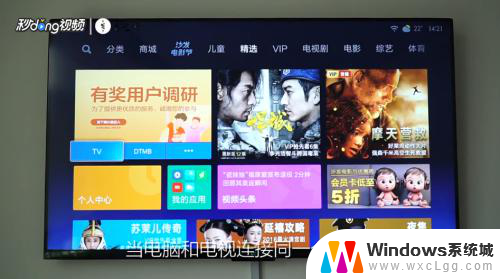 win11投屏到小米电视 无线投影笔记本电脑到小米电视的步骤
win11投屏到小米电视 无线投影笔记本电脑到小米电视的步骤2024-07-19
-
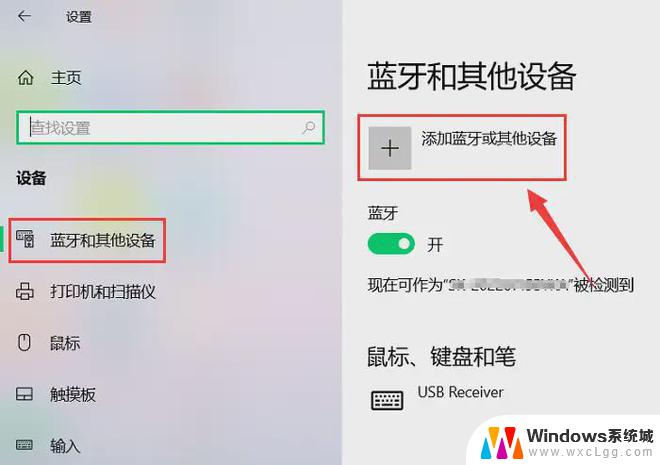 笔记本win11如何投屏到显示器 笔记本如何连接显示器
笔记本win11如何投屏到显示器 笔记本如何连接显示器2024-11-08
-
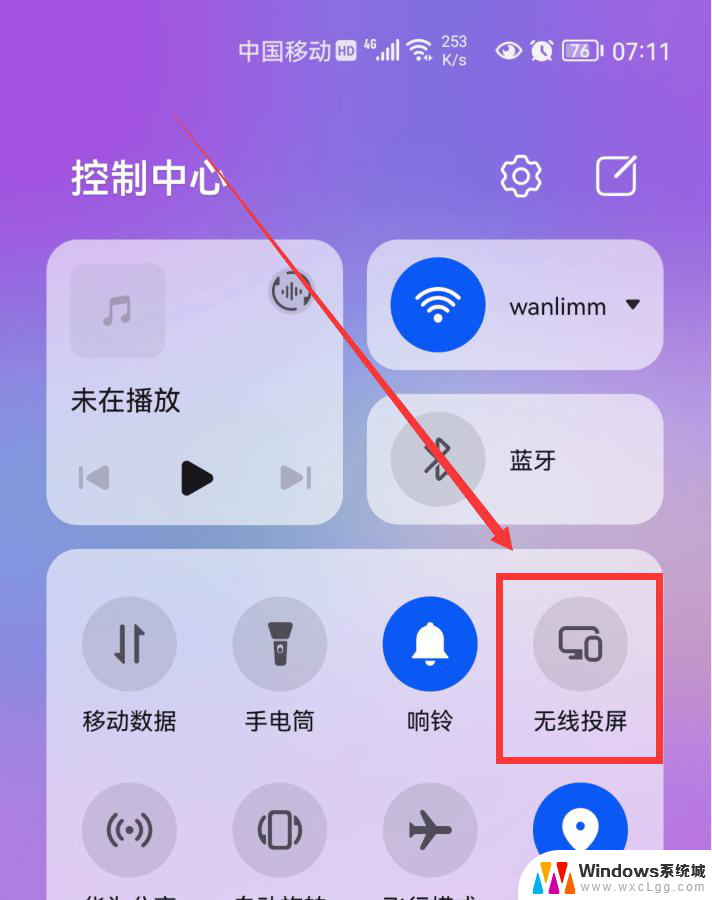 手机怎么投到电脑上win11 手机如何连接电脑投屏
手机怎么投到电脑上win11 手机如何连接电脑投屏2024-11-19
-
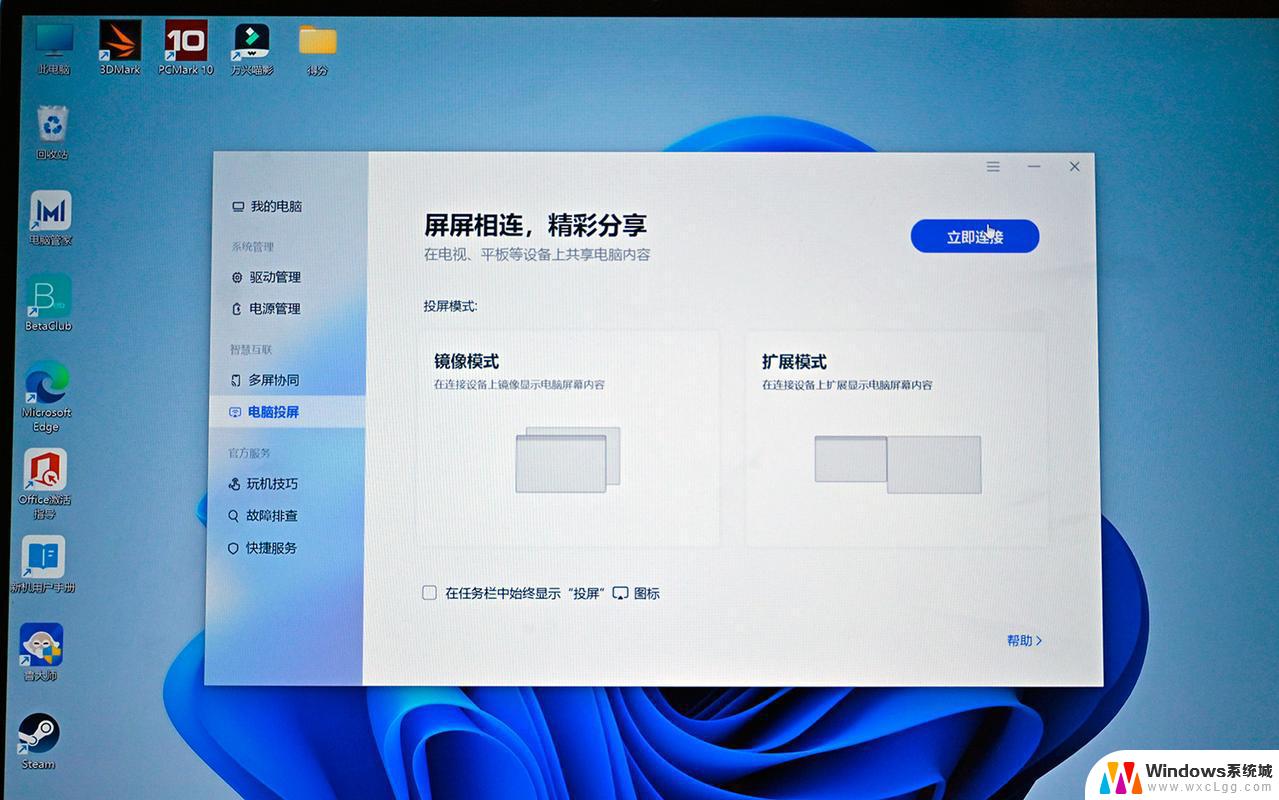 笔记本win11无线投屏到电视上 win11投屏到电视机操作步骤详解
笔记本win11无线投屏到电视上 win11投屏到电视机操作步骤详解2024-12-31
-
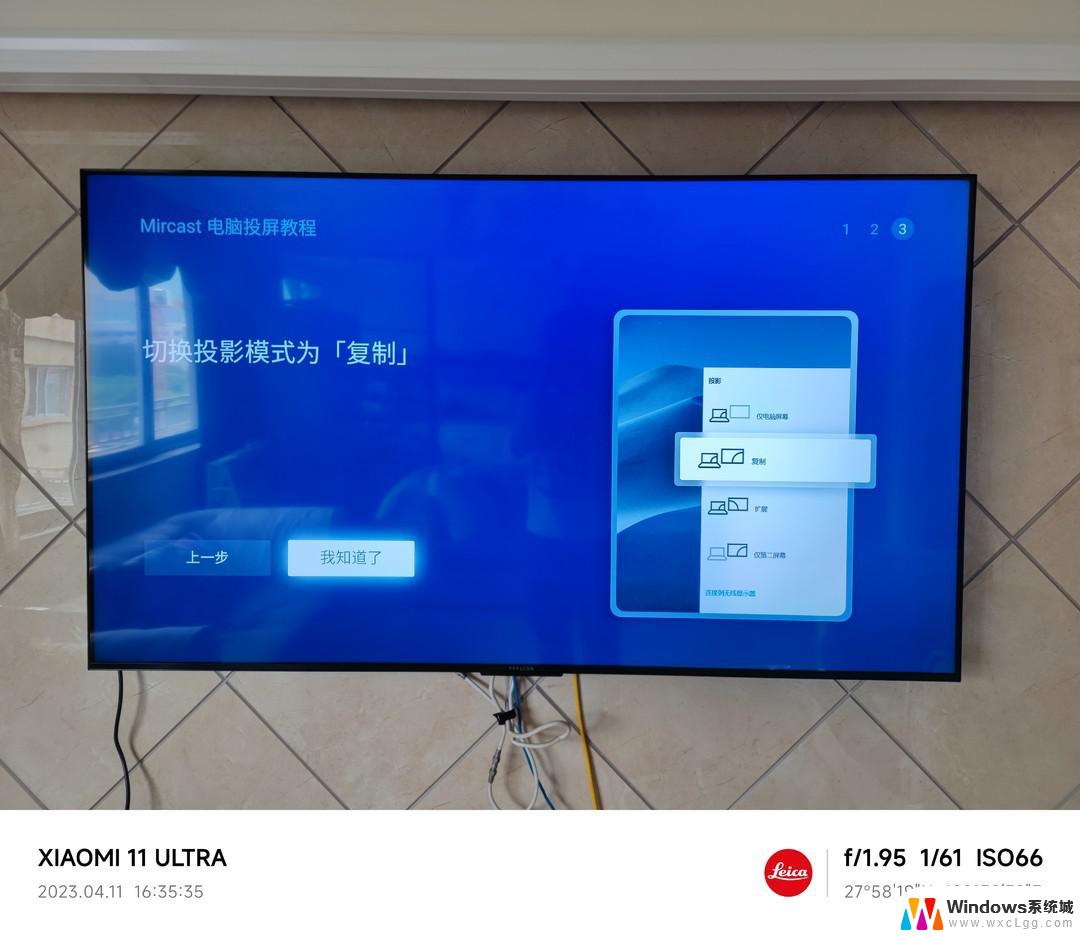 笔记本win11高清线投屏电视 笔记本怎么实现电视投屏
笔记本win11高清线投屏电视 笔记本怎么实现电视投屏2024-09-24
- 手机怎么投屏到win11电脑 Win11如何将手机屏幕投射到电脑上
- win11连接电视投屏 win11投屏到电视机操作步骤
- win11如何无线投屏到电视上 win11投屏到电视机步骤
- win11笔记本投显示器 笔记本怎么连接外部显示器
- win11直接改文件后缀 win11文件后缀修改教程
- win11怎么查看电脑的物理地址 电脑物理地址查询方法
- win11屏幕和休眠不按设置 win11禁止休眠设置方法
- window11 忘记密码 笔记本电脑忘记密码怎么办快速解决
- win10怎么删除更新win11的文件 win11如何删除更新文件
- windows11关闭ipv6 Windows11 怎么屏蔽 ipv6
win11系统教程推荐
- 1 win11直接改文件后缀 win11文件后缀修改教程
- 2 window11 忘记密码 笔记本电脑忘记密码怎么办快速解决
- 3 win10怎么删除更新win11的文件 win11如何删除更新文件
- 4 win11找不到别人的共享打印机 win11无法共享打印机的解决方法
- 5 重置 win11的网络 Win11网络重置步骤
- 6 联想win11系统清理c盘 win11清理c盘垃圾步骤
- 7 win11excel调行高卡死 excel打开很卡怎么办
- 8 win11新电脑设置不更新系统 windows11系统不更新怎么办
- 9 win11连接电视投屏 win11投屏到电视机操作步骤
- 10 win11怎么设置任务栏不自动合并 Win11任务栏不合并显示怎么设置